win10打印机错误代码0x000006ba怎么解决?错误代码0x000006ba解决方法
[windows10] win10打印机错误代码0x000006ba怎么解决?错误代码0x000006ba解决方法这篇文章主要介绍了win10打印机错误代码0x000006ba怎么解决?错误代码0x000006ba解决方法的相关资料,需要的朋友可以参考下本文详细内容介绍。... 22-04-21
win10打印机错误代码0x000006ba怎么解决?相信很多小伙伴在使用打印机的时候都或多或少遇到过错误代码,导致无法正常的使用,那么如果碰到0x000006ba这个错误代码应该怎么办呢?下面就和小编一起来看看有什么解决方法吧。
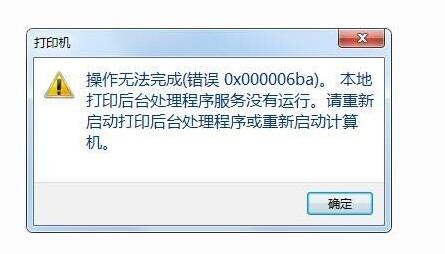
win10错误代码0x000006ba解决方法
方法一
1、首先右键点击左下角开始菜单,然后选择其中的“运行”。
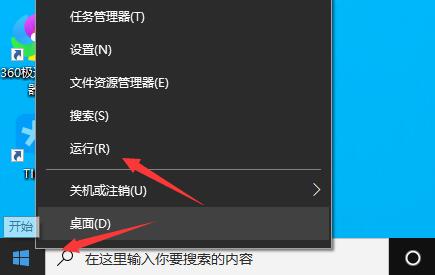
2、接着在其中输入“services.msc”回车确定打开组策略编辑器。
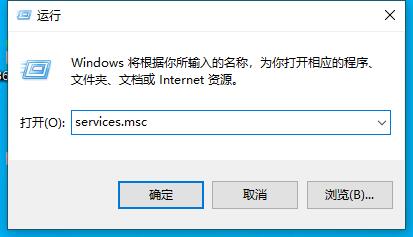
3、打开服务列表后,双击打开其中的“print spooler”服务。
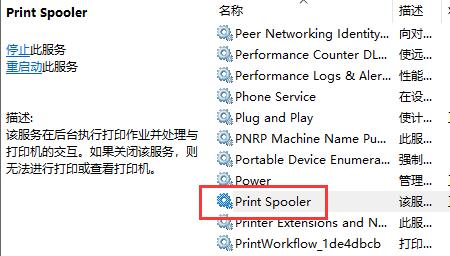
4、将启动类型更改为“自动”,再点击下方“启动”开启相关服务。
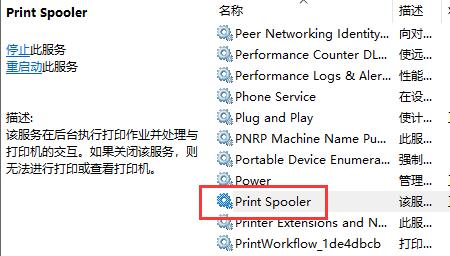
5、最后点击下方“确定”保存设置,再去尝试使用打印机就可以了。
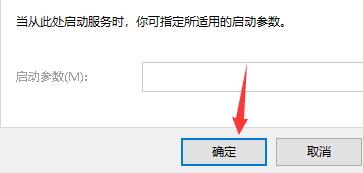
方法二
1、要是开启了服务还是无法连接打印机,那么可能是设备驱动或设备本身与系统不兼容。
2、大家可以尝试更新一下驱动程序,更新完成后再尝试连接。
3、如果还无法连接,那就只能重装系统了。
以上就是win10打印机错误代码0x000006ba怎么解决?错误代码0x000006ba解决方法的详细内容,更多关于0x000006ba错误代码解决办法的资料请关注代码网其它相关文章!
相关文章:
-
[windows11] Win11系统卡死在桌面没有响应怎么办 ?Win11系统卡死在桌面没有响应解决方法很多用户在使用Win11系统的时候,经常会遇到电脑无缘无故就卡死了,而且特…
-
-
-
[windows11] Win11安全中心需要执行操作怎么办?Win11安全中心需要执行操作解决方法Win11安全中心需要执行操作怎么办?本文就为大家带来了Win11安全中心需要执…
-
[windows10] win10的ip地址在哪里修改?win10的ip地址设置操作方法这篇文章主要介绍了win10的ip地址在哪里修改?win10的ip地址设置操作方法的相关资料…
-
[windows10] win10怎么彻底卸载流氓软件?两种win10强制卸载流氓软件的方法这篇文章主要介绍了win10怎么彻底卸载流氓软件?两种win10强制卸载流氓软件的方法的…
版权声明:本文内容由互联网用户贡献,该文观点仅代表作者本人。本站仅提供信息存储服务,不拥有所有权,不承担相关法律责任。
如发现本站有涉嫌抄袭侵权/违法违规的内容, 请发送邮件至 2386932994@qq.com 举报,一经查实将立刻删除。
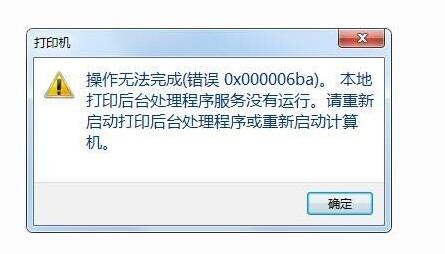
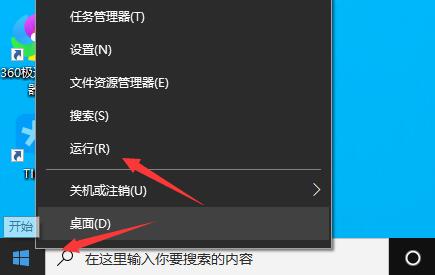
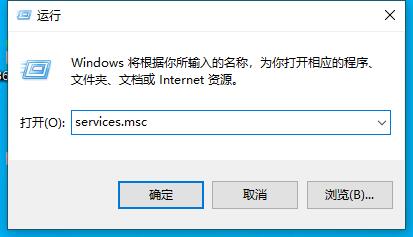
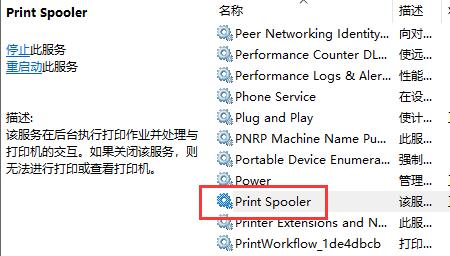
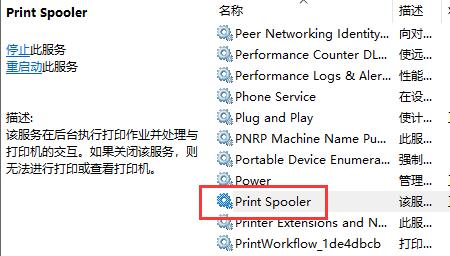
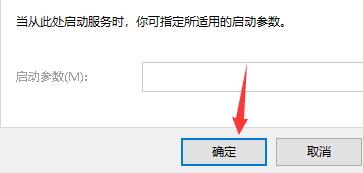

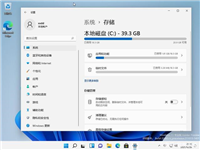
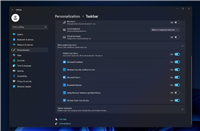
发表评论